Excel的“条件格式”功能可轻松地实现这一点
2021年05月29日 18:00 发布来源:Excel学习网
基本用法
首先我们来看一个案例。用以下三个问题来学习
问题 1:以下 2015 年数据大于 3000 标记为黄色
有两种方式:
方法1:屏幕上的黄色标记大于3000
方法二:选择数据----开始菜单-----条件格式----高亮单元格格式-----大于3000----设置为自定义-----填充选择黄色- ---点击确定
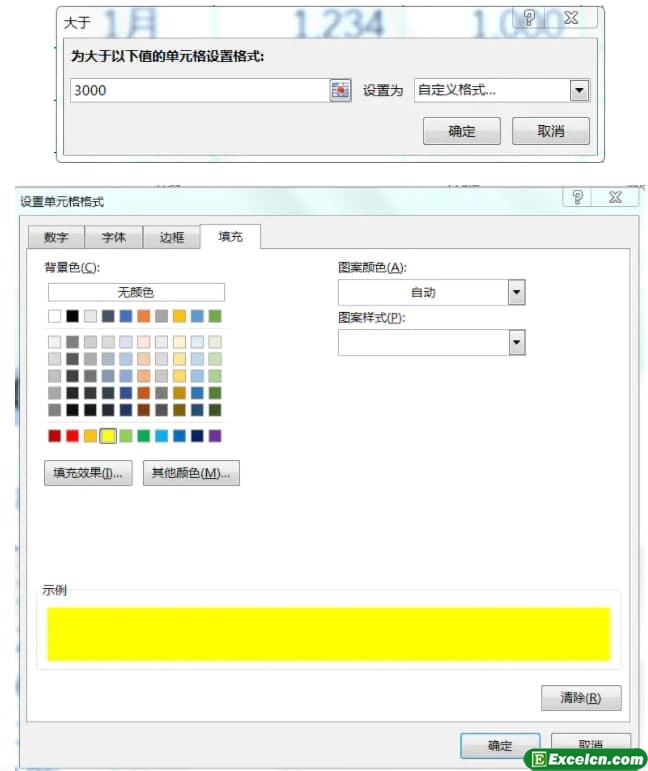
问题2:检查上图中的条件格式。 2016年重复值怎么操作其实很简单:先选择数据-开始菜单-条件格式-高亮单元格规格-重复值-点击确定
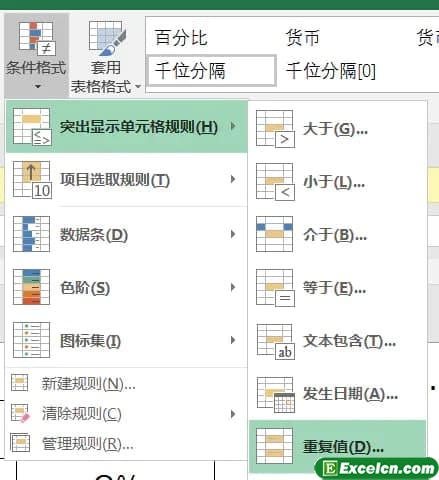
问题三:如果老板要标出2015年数据的前三或后三,你是怎么做的?
先选择数据区------开始菜单条件格式------项目选择规则选择------前10项弹出小对话框----输入3--- -设置为自定义----填充颜色选择----黄色
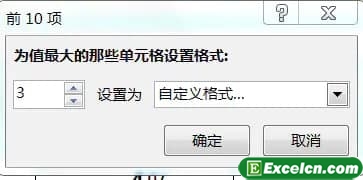
如果要最后三项选择相同的方法,选择区域---开始菜单条件格式-项选择规范-最后10项弹出对话框-输入3--设置为自定义--- -填充颜色---黄色或其他颜色---点击确定
原创文章如转载请注明:转载自Excel学习网 [ http://www.excelxx.com/]
需要保留本文链接地址:http://www.excelxx.com/shujufenxi/13498.html
需要保留本文链接地址:http://www.excelxx.com/shujufenxi/13498.html
上一篇:excel表中的联想式下拉菜单
下一篇: excel中的数据透视表的排序与筛选
相关教程:
经典Excel学习视频及教程推荐:
Excel优秀工具推荐:
小工具推荐:
